系统都正常但是win10安全中心有个感叹号怎么解决
安全中心是win10系统中的一项功能,可以帮助我们更好的保护电脑安全,不过近日有win10系统用户发现电脑是正常的,可是任务栏的安全中心图标有个黄色感叹号,鼠标指向会提示“建议执行操作”,这该怎么办呢,不用担心,本文给大家讲解一下系统都正常但是win10安全中心有个感叹号的详细解决方法。
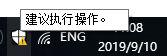
方法一(安全中心内有黄色感叹号)
1.点击状态栏Windows 安全中心图标进入Windows安全中心。
 2.点击出现黄色感叹号的设备性能和运行状况。
2.点击出现黄色感叹号的设备性能和运行状况。
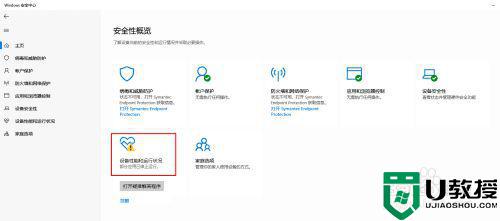 3.查看具体故障问题,并点击打开疑难解答程序。
3.查看具体故障问题,并点击打开疑难解答程序。
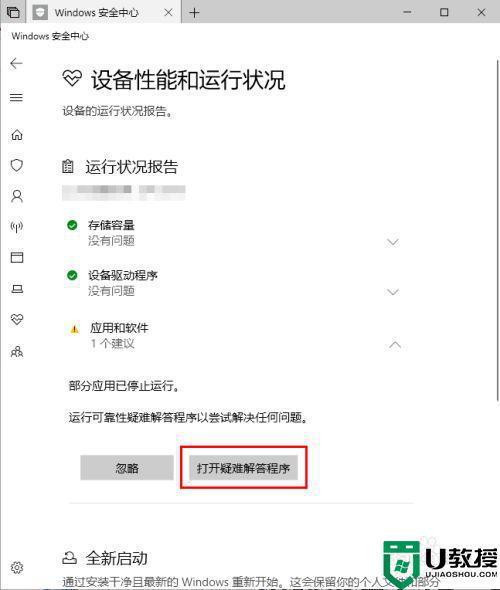 4.根据检测结果,完成故障修复。
4.根据检测结果,完成故障修复。
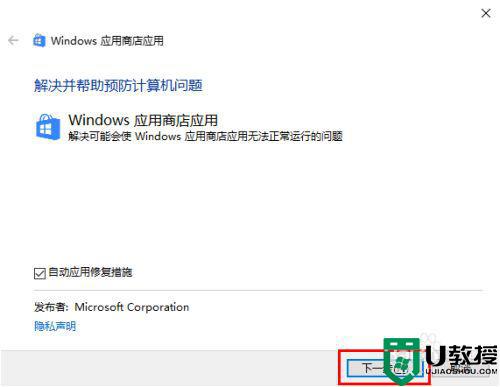
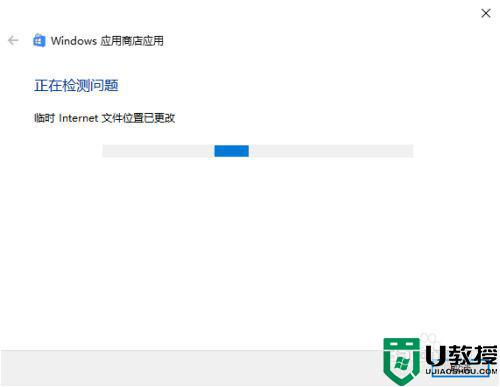
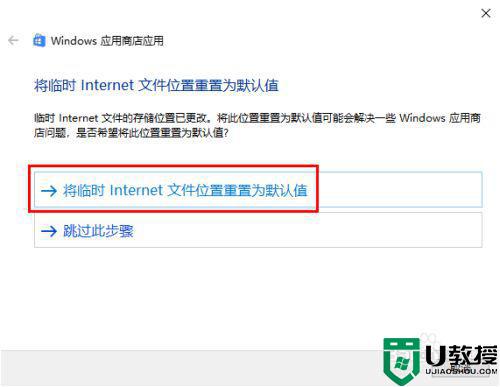
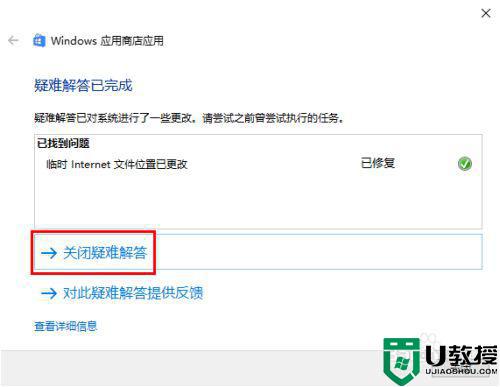
5.再次查看Windows 安全中心,黄色感叹号提示消失。
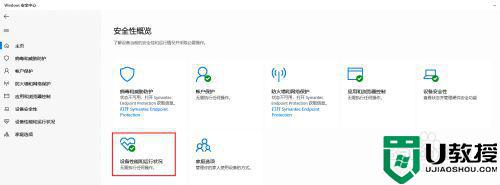 方法二(安全中心内无黄色感叹号)
方法二(安全中心内无黄色感叹号)
1.点击状态栏Windows 安全中心图标进入Windows安全中心。
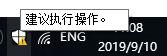 2.发现安全中心没有需要修复的项目。
2.发现安全中心没有需要修复的项目。
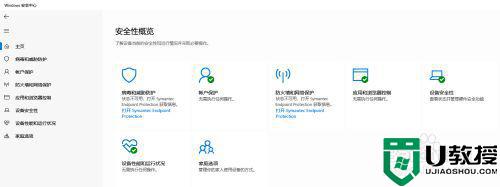 3.尝试清除图标缓存。
3.尝试清除图标缓存。
按下组合键“Win+R”打开运行,输入“%userprofile%AppDataLocalMicrosoftWindowsExplorer”。
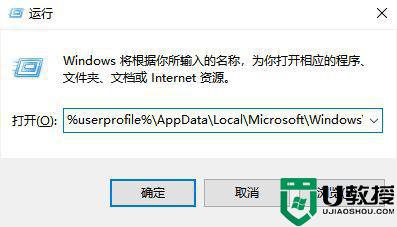 4.在打开的文件夹中您会看到 iconcache_32.db、iconcache_48.db、iconcache_96.db、iconcache_256.db、 iconcache_1024.db、iconcache_1280.db、iconcache_1600.db、iconcache_1920.db、 iconcache_2560.db、iconcache_exif.db、iconcache_idx.db、iconcache_sr.db、 iconcache_wide.dd、iconcache_wide_alternate.db 这样的文件。
4.在打开的文件夹中您会看到 iconcache_32.db、iconcache_48.db、iconcache_96.db、iconcache_256.db、 iconcache_1024.db、iconcache_1280.db、iconcache_1600.db、iconcache_1920.db、 iconcache_2560.db、iconcache_exif.db、iconcache_idx.db、iconcache_sr.db、 iconcache_wide.dd、iconcache_wide_alternate.db 这样的文件。
将这些文件全部删除,就可以重建 Windows 10 图标缓存了。
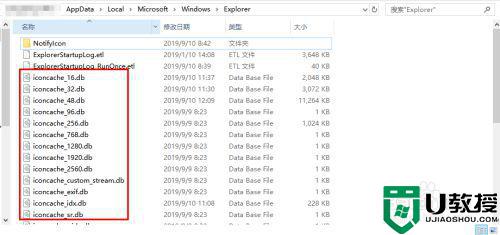 5.如果 Windows 资源管理器正在使用当前文件,可能会导致部分文件无法删除,Windows 安全中心的图标还是显示黄色感叹号。
5.如果 Windows 资源管理器正在使用当前文件,可能会导致部分文件无法删除,Windows 安全中心的图标还是显示黄色感叹号。
此时请在桌面点击右键,新建文本文档。
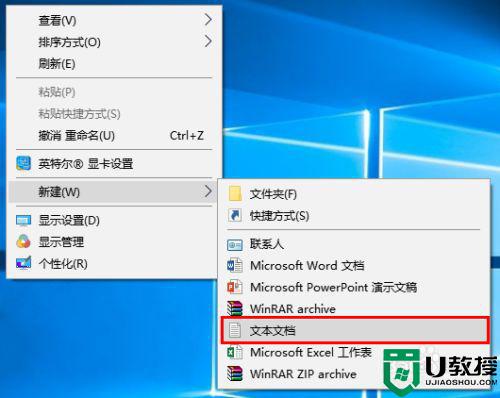 6.打开新建的文本文档,将以下代码复制粘贴,然后点击文件 > 保存。
6.打开新建的文本文档,将以下代码复制粘贴,然后点击文件 > 保存。
cd /d %userprofile%AppDataLocalMicrosoftWindowsExplorer
20taskkill /f /im explorer.exe
21attrib -h iconcache_*.db
22del iconcache_*.db /a
23start explorer
24pause
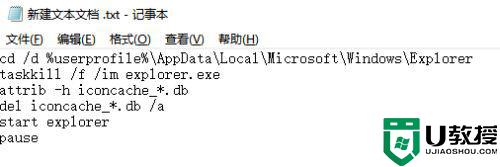 7.将文本文档重命名为.bat文件。(如果看不到文件扩展名,请按下组合键“Win+E”打开文件资源管理器,点击查看,将文件扩展名勾选。)
7.将文本文档重命名为.bat文件。(如果看不到文件扩展名,请按下组合键“Win+E”打开文件资源管理器,点击查看,将文件扩展名勾选。)
 8.右键点击文件,选择以管理员身份运行。
8.右键点击文件,选择以管理员身份运行。
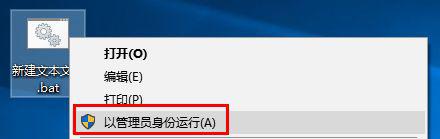 9.执行以上批处理会重启资源管理器,因此桌面会消失一下。执行完之后 Windows 10 图标缓存数据库就被删除了,然后 Windows 10 会自动为我们重建图标缓存。
9.执行以上批处理会重启资源管理器,因此桌面会消失一下。执行完之后 Windows 10 图标缓存数据库就被删除了,然后 Windows 10 会自动为我们重建图标缓存。
关于系统都正常但是win10安全中心有个感叹号的详细解决方法就给大家讲解到这边了,遇到一样情况的小伙伴们可以尝试上面的方法步骤来进行解决吧。
系统都正常但是win10安全中心有个感叹号怎么解决相关教程
- win10硬盘有一个黄色三角感叹号怎么办 win10硬盘有一个黄色三角感叹号的解决方法
- w10系统没有安全中心怎么办 win10找不到安全中心怎么办
- win10系统网络显示感叹号怎么办 win10网络有感叹号解决方法
- win10自带应用感叹号怎么办 win10自带应用显示感叹号解决方法
- Win10怎么关闭系统安全中心 Win10关闭系统安全中心操作方法 系统之家
- win10键盘感叹号怎么办 windows10键盘驱动感叹号怎么解决
- win10系统更新有红色感叹号怎么去掉 windows10更新可用出现红色感叹号如何解决
- 电脑win10无线驱动有感叹号什么原因 win10无线驱动有感叹号的解决教程
- Win7网络图标有感叹号无法上网怎么办 系统之家
- win10打印机上面有个感叹号的原因和解决方案
- Win11如何替换dll文件 Win11替换dll文件的方法 系统之家
- Win10系统播放器无法正常运行怎么办 系统之家
- 李斌 蔚来手机进展顺利 一年内要换手机的用户可以等等 系统之家
- 数据显示特斯拉Cybertruck电动皮卡已预订超过160万辆 系统之家
- 小米智能生态新品预热 包括小米首款高性能桌面生产力产品 系统之家
- 微软建议索尼让第一方游戏首发加入 PS Plus 订阅库 从而与 XGP 竞争 系统之家
热门推荐
win10系统教程推荐
- 1 window10投屏步骤 windows10电脑如何投屏
- 2 Win10声音调节不了为什么 Win10无法调节声音的解决方案
- 3 怎样取消win10电脑开机密码 win10取消开机密码的方法步骤
- 4 win10关闭通知弹窗设置方法 win10怎么关闭弹窗通知
- 5 重装win10系统usb失灵怎么办 win10系统重装后usb失灵修复方法
- 6 win10免驱无线网卡无法识别怎么办 win10无法识别无线网卡免驱版处理方法
- 7 修复win10系统蓝屏提示system service exception错误方法
- 8 win10未分配磁盘合并设置方法 win10怎么把两个未分配磁盘合并
- 9 如何提高cf的fps值win10 win10 cf的fps低怎么办
- 10 win10锁屏不显示时间怎么办 win10锁屏没有显示时间处理方法

